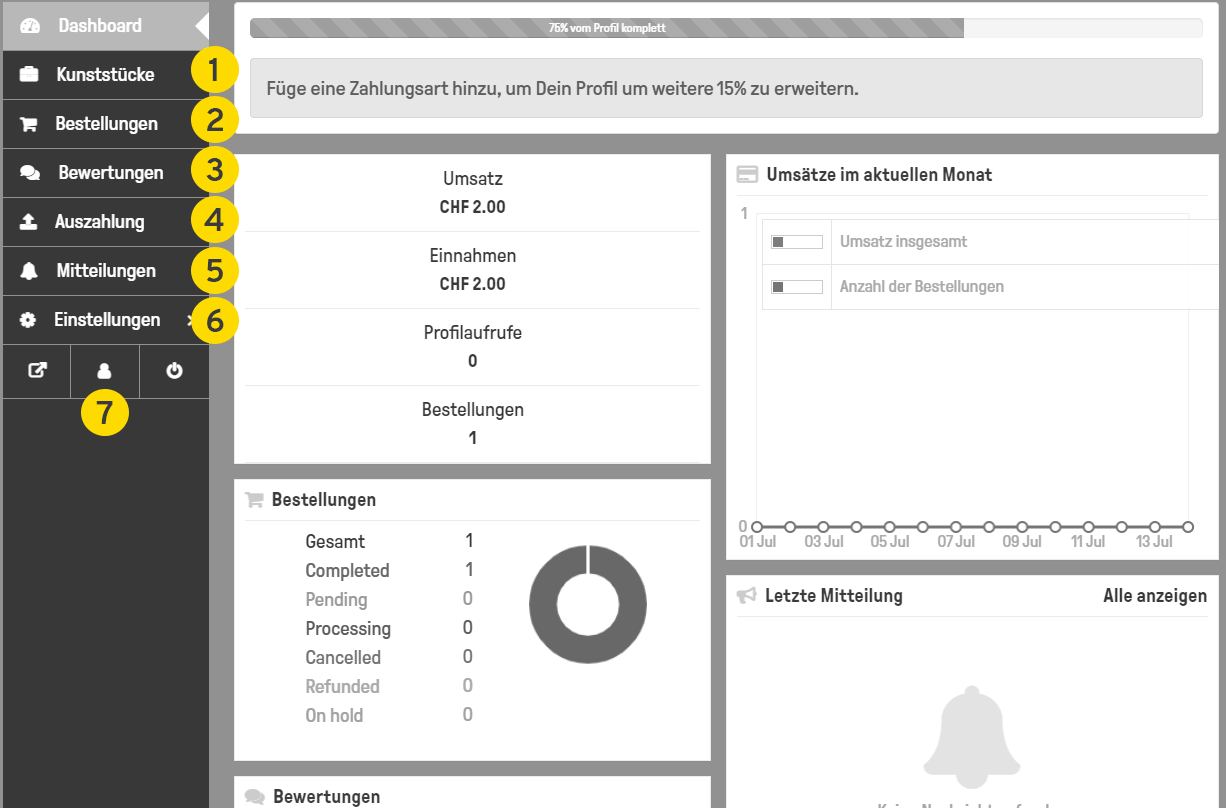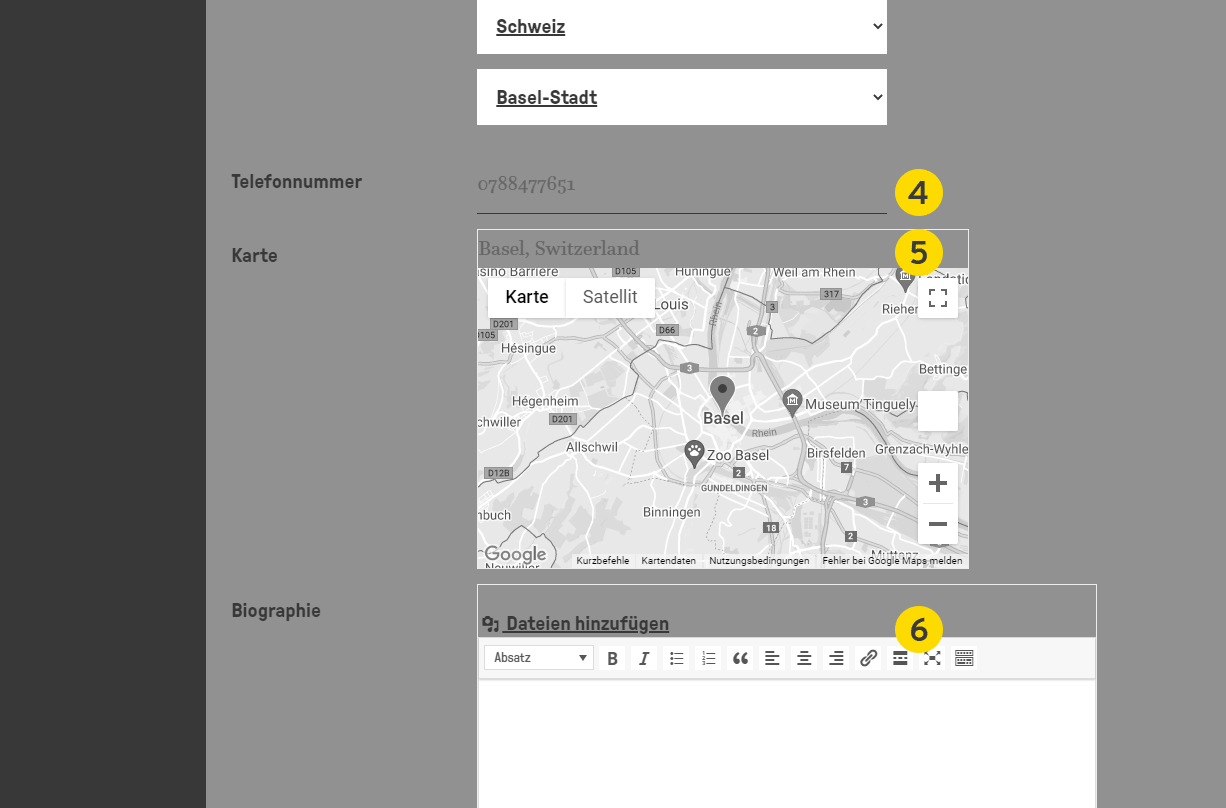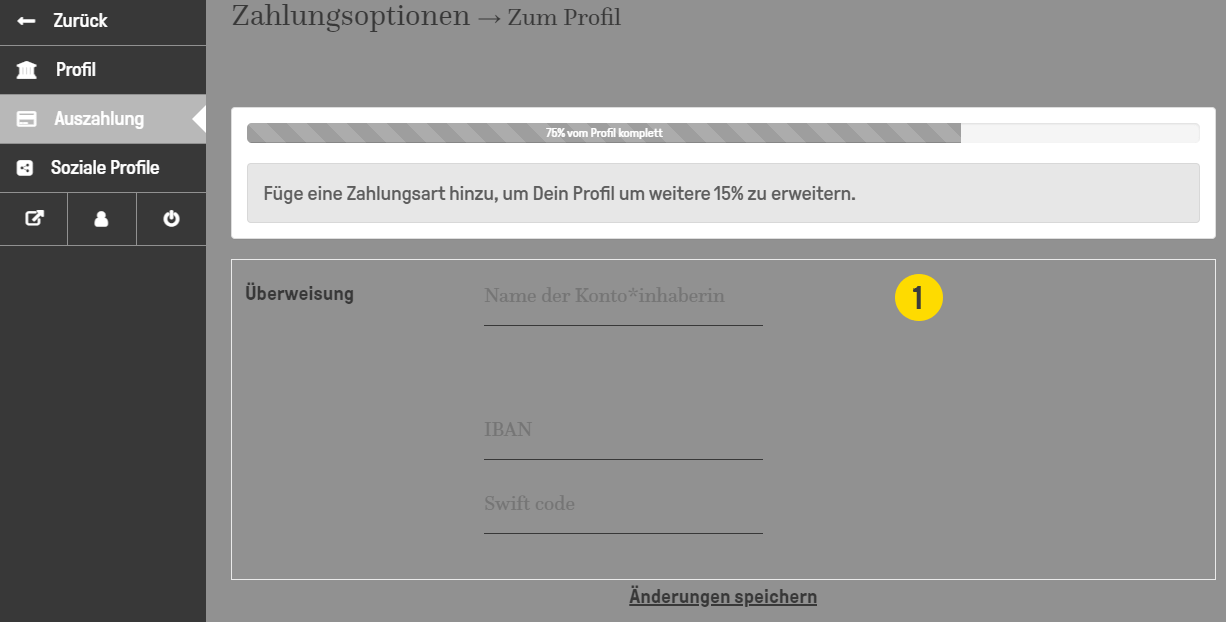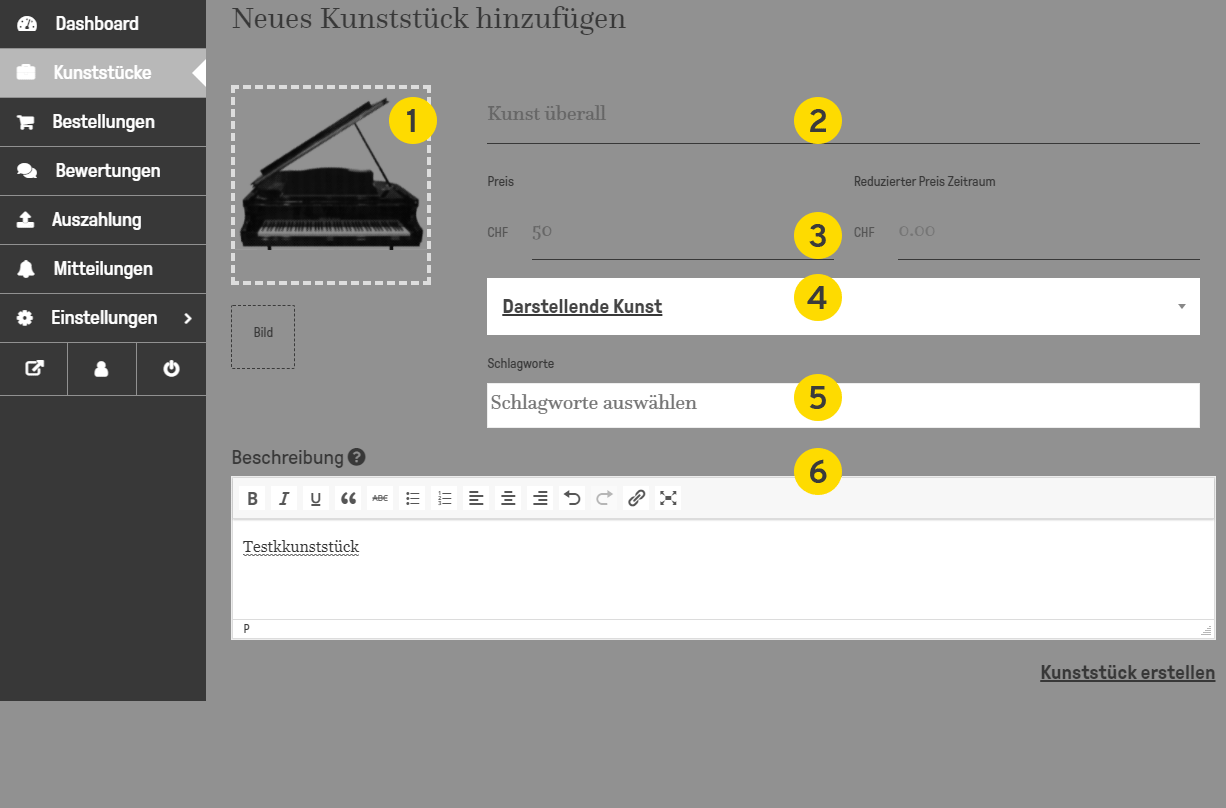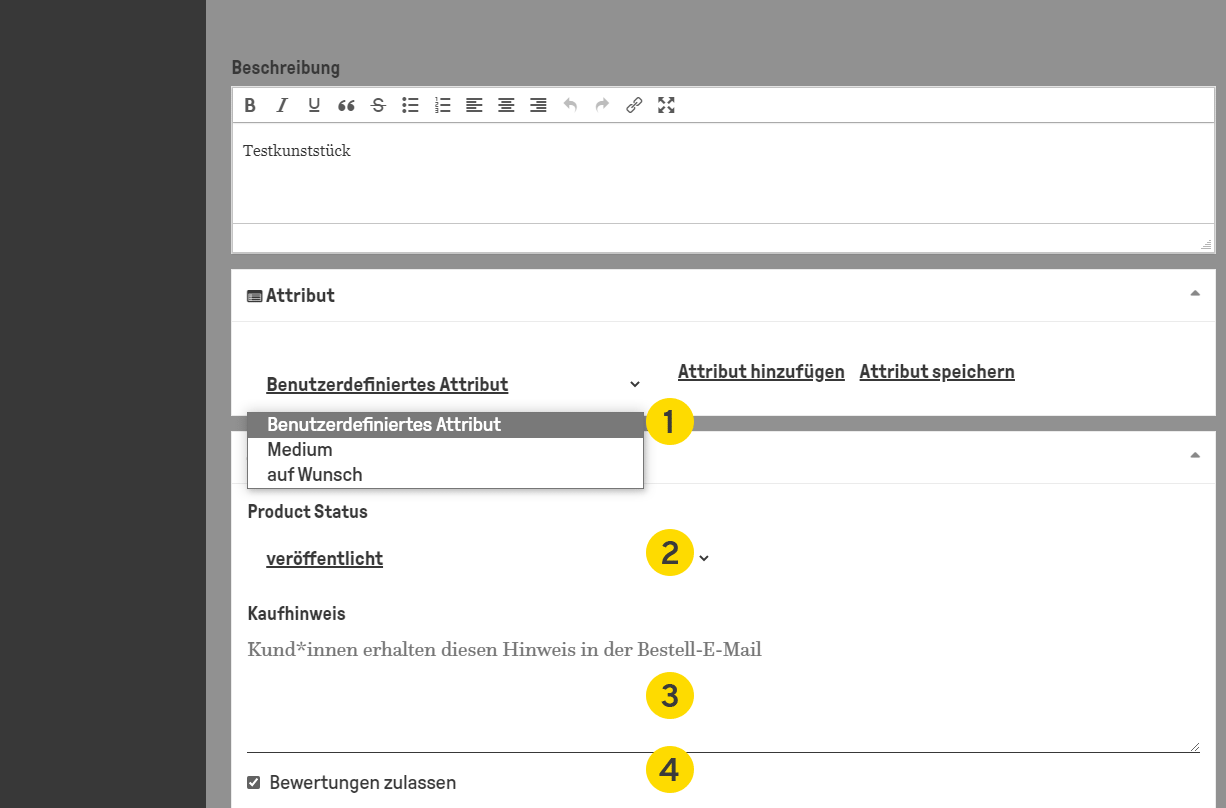Sobald Sie ein neues Kunststück angelegt haben, tauchen weitere Optionen auf, dieses zu bearbeiten.
Unter 1) bestimmen sie weitere Merkmale Ihres Kunststücks. Hierzu klicken Sie das entsprechende Attribut an und klicken auf “Attribut hinzufügen”.
Medium: Hier haben Sie die Wahl zwischen:
- vor Ort
- gegenständlich
- digital
- anderes Medium
auf Wunsch: Sollte Ihr Kunststück in einem Auftragsverhältnis entstehen – wie die Deckenmalereien von Michelangelo in der Sixtinischen Kapelle –, so fügen Sie dieses Attribut hinzu.
Wählen Sie anschliessend die entsprechenden Begriffe aus und drücken “Attribut speichern”.
Damit Menschen Ihre Kunststücke finden und filtern können, ist besonders die Angabe des Mediums wichtig.
Unter 2) bestimmen Sie den Status Ihres Kunststücks.
Unter 3) können Sie einen Kaufhinweis eingeben, der die Kund*in mit dem Erwerb Ihres Kunststücks erhält.
Unter 4) bestimmen Sie, ob Ihr Kunststück bewertet werden darf oder nicht.